现在很多朋友会使用到GIMP来进行图片编辑,但对于有些新手朋友来说,可能还不知道GIMP如何保存为jpg格式图片,为此,今日小编就为大伙分享了关于GIMP保存为jpg格式图片的操作步骤,希望可以帮助到有需要的朋友。
准备好要处理的图片。
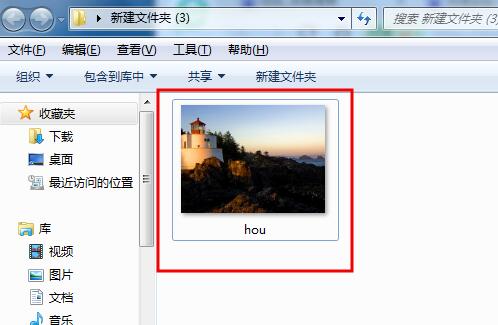
在图片上右键“Edit with GIMP”,使用gimp打开。
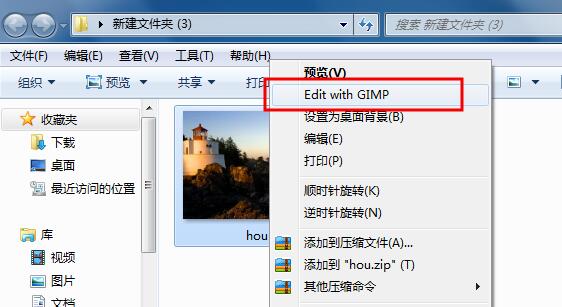
然后就在GIMP中打开了这张图片。
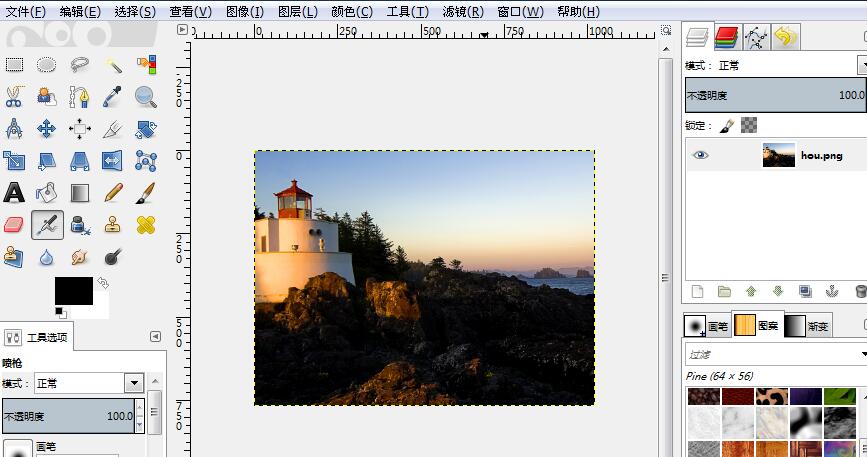
“文件”--“Export As(导出为)”。
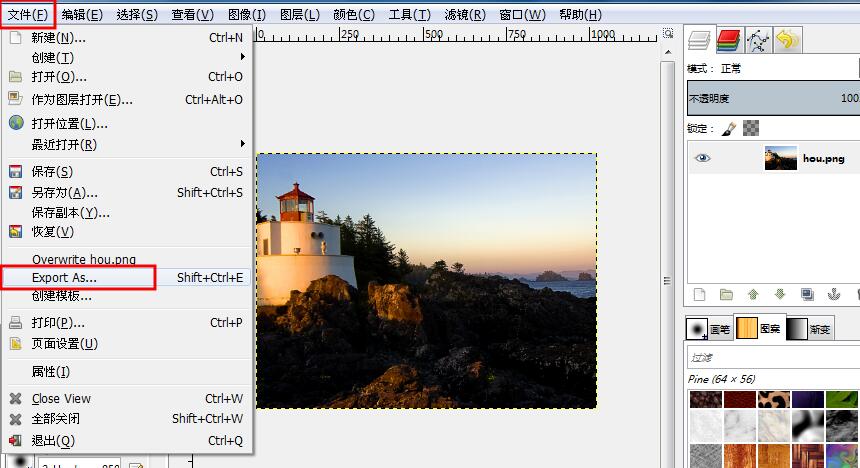
然后会弹出一个导出图像的窗口。
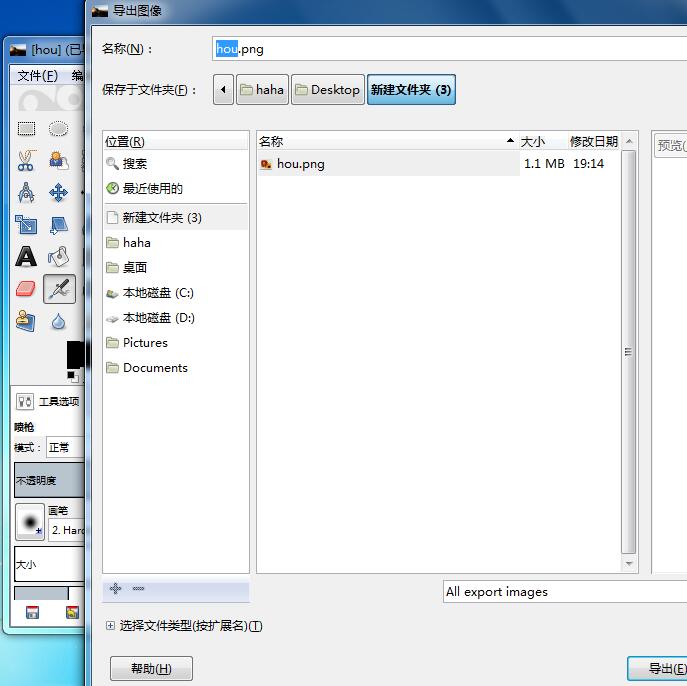
展开底部的“选择文件类型(按扩展名)”。
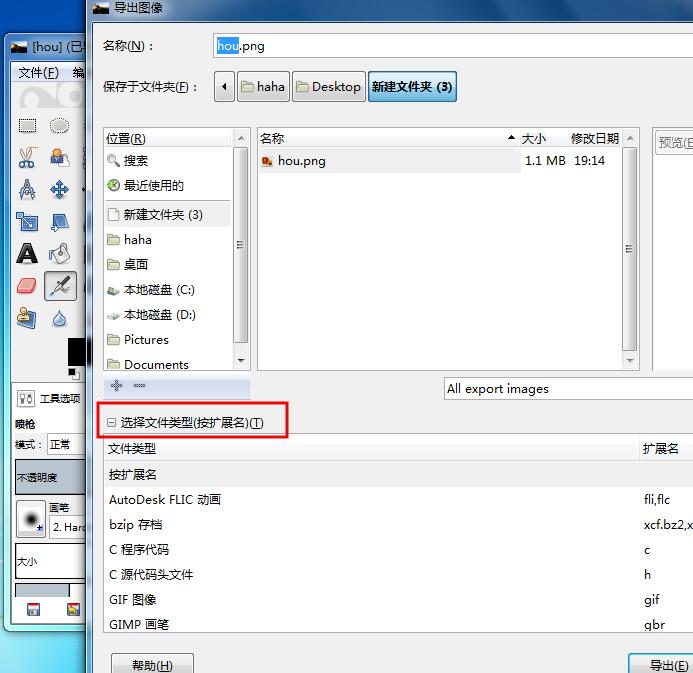
选择其中的“JPEG图像”,名称会自动jpg后缀,然后导出。
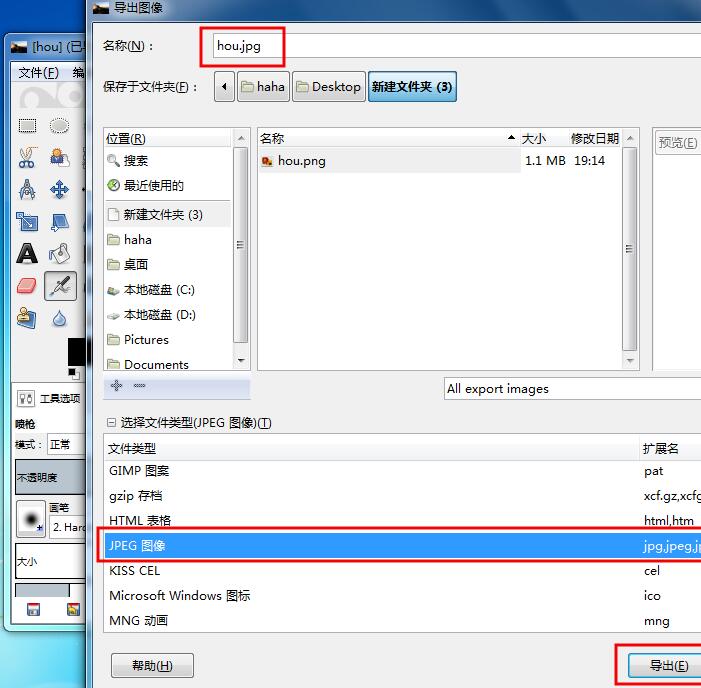
可以调节质量等参数,或者直接默认导出。
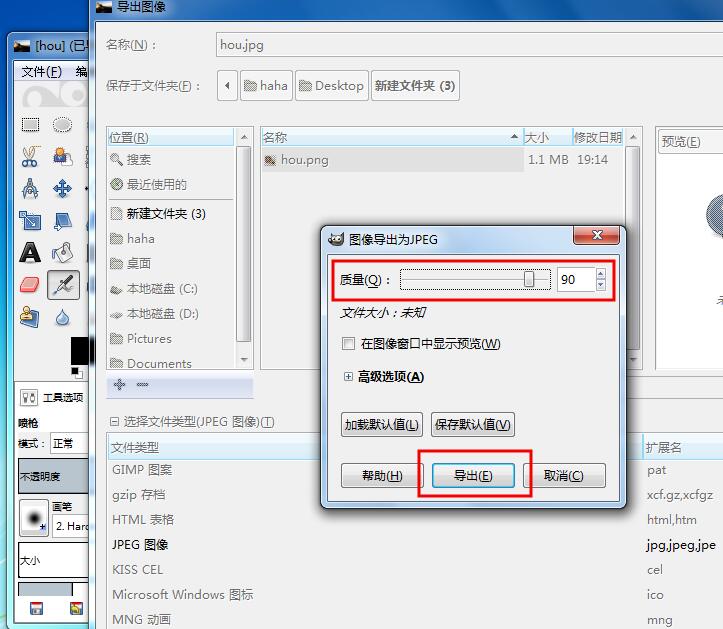
这样我们的jpg图片就保存好了。
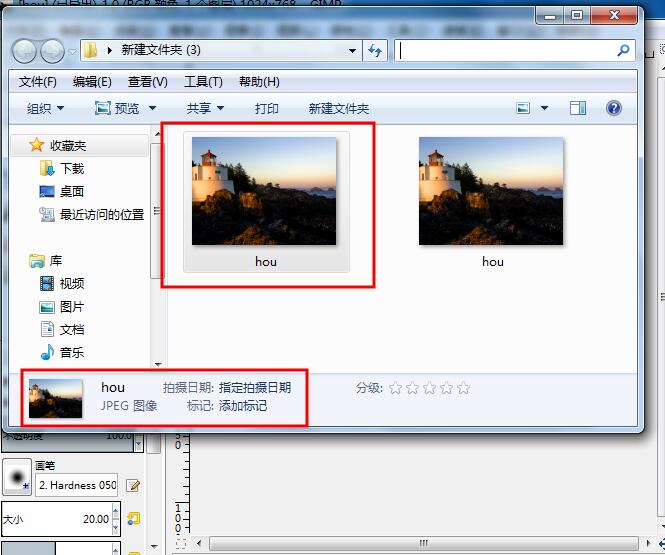
以上这里为各位分享了GIMP保存为jpg格式图片的操作步骤。有需要的朋友赶快来看看本篇文章吧。
- Photoshop CS图片怎么填充颜色-图片填充颜色教程
- 金山游侠修改器怎么安装-金山游侠修改器安装步骤
- 金山游侠修改器怎么使用-金山游侠修改器使用方法
- 金山游侠修改器打不开怎么办-金山游侠打不开解决方法
- 金山游侠修改器怎么修改仙剑1-修改仙剑1方法
- 金山游侠修改器怎么设置剑网3天策按键-剑网3天策按键步骤
- 快玩游戏盒怎么安装-快玩游戏盒安装步骤
- 快玩游戏盒怎么使用-快玩游戏盒使用方法
- 快玩游戏盒提示404错误怎么办-提示404错误解决方法
- 快玩游戏盒如何加速游戏-快玩游戏盒加速游戏方法
- 快玩游戏盒如何清理游戏缓存数据-清理游戏缓存数据教程
- 快玩游戏盒如何自动导入本地游戏-自动导入本地游戏设置方法
- AutoCAD2014怎么切换经典模式-切换经典模式教程
- AutoCAD2014如何输入文字-AutoCAD2014输入文字方法
- AutoCAD2014怎么调出工具栏-调出工具栏方法
- AutoCAD2014如何正确卸载-AutoCAD2014正确卸载教程
- 金铲铲之战冰霜魔女第一关怎么过-冰霜魔女第一关过关攻略
- 金铲铲之战冰霜魔女第二关怎么过-冰霜魔女第二关过关攻略
- 哈利波特魔法觉醒无名之书密室怎么开启-密室开启通关攻略
- 哈利波特魔法觉醒无名之书密室入口在哪-密室入口通关攻略
- 哈利波特魔法觉醒巧克力蛙第二天位置在哪-巧克力蛙位置介绍
- 哈利波特魔法觉醒巧克力蛙头像框怎么获得-巧克力蛙头像框获得方法
- 哈利波特魔法觉醒感知药水怎么制作-感知药水制作方法
- 哈利波特魔法觉醒怎么放烟花-放烟花方法介绍
- 金铲铲之战神盾战士阵容羁绊有什么效果-神盾战士阵容羁绊效果分享
- DJ音乐盒
- RME FireWire系列声卡驱动
- Superbird Browser For DEB
- Lenovo联想CPU Test系统诊断工具
- 优云(原咕咕网盘)
- Lenovo联想CPU Test系统诊断工具
- IPGet专利检索系统
- Ralink雷凌RT2860无线网卡驱动
- Areca Backup Pro
- ZTE中兴手机通用USB驱动
- 罗格朗的遗产九项修改器 v3.0
- 农民模拟器无限金钱修改器 v3.0
- 新浪军师联盟活动BOSS辅助脚本 v2.3.5
- 新浪兵法三国一键主线日常辅助 v2.3.5
- 街头霸王5街机版十二项修改器 v3.0
- 小赵血盟荣耀辅助 v1.23
- 模拟人生4秘籍输入器 v3.0
- 新浪巅峰武学辅助工具 v2.3.5
- IP加速器 v3.02
- 荒野行动枪手pc电脑端辅助 v2.6
- highfalutin
- high fidelity
- high-five
- high-flier
- high-flown
- high-flyer
- high-flying
- high-grade
- high-handed
- high heels
- 清华社会学评论 第13辑
- C\C++算法从菜鸟到达人
- 党政领导干部生态文明建设简明读本
- 中国林业优秀学术报告 2017-2018
- 轻化工程专业英语
- 区块链思维(从互联网到数字新经济的演进)(精)
- 建设法规
- 女性不孕症的诊断与治疗
- 涂呀涂,画呀画(5-6岁适用)
- 天工开物:给孩子的中国古代科技百科全书
- [BT下载][我叫赵甲第2][第07-08集][WEB-MKV/12.74G][国语配音/中文字幕][4K-2160P][高码版][60帧率][H265][
- [BT下载][我叫赵甲第2][第07-08集][WEB-MKV/0.25G][国语配音/中文字幕][1080P][流媒体][ZeroTV]
- [BT下载][我叫赵甲第2][第07-08集][WEB-MKV/1.26G][国语配音/中文字幕][4K-2160P][H265][流媒体][ZeroTV]
- [BT下载][我叫赵甲第2][第07-08集][WEB-MKV/1.72G][国语配音/中文字幕][4K-2160P][60帧率][H265][流媒体][Z
- [BT下载][我的师兄太强了][第12集][WEB-MP4/0.25G][国语配音/中文字幕][1080P][流媒体][ColorTV]
- [BT下载][春来定风波][第27集][WEB-MKV/0.32G][国语音轨/简繁英字幕][1080P][流媒体][MiniTV]
- [BT下载][春来定风波][第27集][WEB-MKV/0.77G][国语配音/中文字幕][4K-2160P][H265][流媒体][ZeroTV]
- [BT下载][权宠][短剧][第20集][WEB-MKV/0.12G][国语音轨/简繁英字幕][1080P][流媒体][MiniTV]
- [BT下载][河中巨怪.第九季][全7集][WEB-MP4/8.68G][中文字幕][1080P][流媒体][ColorTV]
- [BT下载][爱的季风掠过][第25集][WEB-MKV/0.24G][国语配音/中文字幕][1080P][流媒体][ZeroTV]